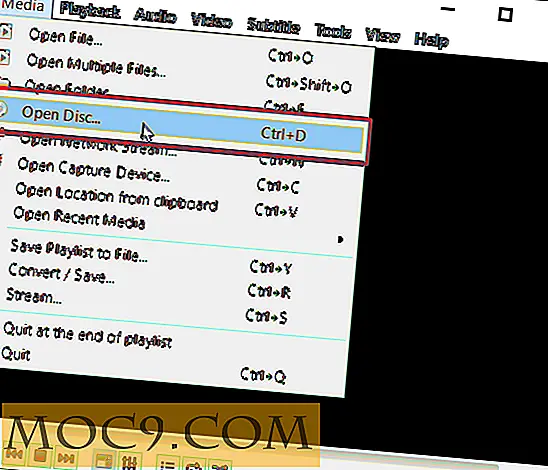Как да създадете Windows 10 устройство за възстановяване и защо трябва
Имате ли притеснения за системните файлове на Windows 10, които се повредят? От вируси до прости злополуки, повреда на операционната система може да попречи на компютър да се зарежда в Windows 10. За да помогне за отстраняването на всякакви повреди, които се случват, Windows идва с възможността да създаде USB устройство за възстановяване. След това, ако вашата операционна система стане повредена, можете да включите това устройство за възстановяване и да го заредите в него. Това ще ви даде меню с няколко опции, които можете да използвате, за да върнете живота на Windows.
Като такъв, възстановяването на устройството е хубаво да имаш ръка за това, когато компютърът ти се сблъска с проблем. За съжаление, не е веднага очевидно как да направите едно, когато трябва, или какво ви е необходимо за него. Тази статия ще обхване тези три теми, така че можете да създадете свое собствено устройство за възстановяване лесно в Windows 10.
От какво имаш нужда
Като се има предвид името му, сигурно вече предположихте, че USB устройство за възстановяване изисква USB устройство, от което да се движите. За да направите устройство за възстановяване, Windows 10 ще трябва да изтрие USB устройството на данните си, затова ще се нуждаете от памет, която не използвате активно. Що се отнася до колко памет трябва да има паметта, тя може да варира от компютър на компютър. 32-битовите устройства ще се нуждаят от по-малко място от 64-битова, например. Като цяло, ако притежавате памет, която има 16GB памет или повече, това трябва да е достатъчно, за да създадете устройство за възстановяване.
Ако не притежавате Memory Stick и смятате да закупите такъв, за да създадете специално устройство за възстановяване, не купувайте още една! Можете да следвате стъпките по-долу и Windows ще ви каже колко място имате, за да създадете устройство за възстановяване за вашия компютър. След това можете да закупите стик, който отговаря на изискванията на Windows.
Кога да го направя
Има много лесен отговор на това. най-доброто време е точно сега!
Няма предимство за създаването на диск за възстановяване преди време. Като такава, винаги е идеално да го направите възможно най-скоро. По този начин, ако компютърът ви се разваля, ще имате готовност и ще чакате да се справите с проблема.
Какво да направя, ако моят компютър работи добре?
Може да ви е малко странно да създадете устройство за възстановяване, когато компютърът ви работи перфектно. Не можете просто да направите диска, след като компютърът е бил повреден вместо това?
За съжаление, най-лесният начин да създадете устройство за възстановяване е да използвате собствено копие на Windows 10. За да направите това, трябва да можете да заредите в Windows 10, за да можете да го направите, за да създадете устройство. Ако изчакате копието на Windows 10 да се повреди, не можете да го заредите, за да го направите. Следователно, най-добре е да го създадете, преди Windows 10 да срещне проблеми.
Има ли други начини?
Понякога ще имате корумпирана операционна система и нямате устройство за възстановяване, за да го коригирате. Докато използвате собствената си операционна система, за да направите устройство за възстановяване е най-лесният начин, определено не е единственият. Например, можете да преинсталирате Windows 10 чрез инсталационен носител, който можете да създадете с инструмента за създаване на мултимедия на Microsoft. Можете също да използвате друг компютър, работещ под Windows 10, за да създадете устройство за възстановяване, а след това да го използвате сами, за да го поправите. Просто се уверете, че компютърът, който използвате, за да създадете устройството, споделя същия тип система (32- или 64-битов) като ваш собствен.
Как да създадете устройство за възстановяване
Ако искате да създадете устройство за възстановяване на работно копие на Windows 10, трябва само да изпълните тези стъпки.
Първо, достъп до функцията за търсене на Windows 10. Можете да направите това, като кликнете с десния бутон на бутона "Старт" и кликнете върху Търсене.

В полето за търсене "Отделение за възстановяване". Когато се появи опция, наречена "Създаване на устройство за възстановяване", кликнете върху нея.

Ще се появи прозорец, който ще ви каже, че е на път да настроите устройство за възстановяване.

На тази страница има някаква замайваща отметка на тази страница, наречена "Архивиране на системните файлове на устройството за възстановяване". Ако отметнете тази кутийка, ще ви позволи да преинсталирате Windows през устройството за възстановяване, ако нещо се обърка, което е много полезно. Това ще изисква повече място за съхранение, за да създадете резервно копие на системата, но определено си струва да го направите, ако можете.

Когато кликнете върху "Напред", Windows ще отнеме известно време, за да изчисли колко пространство е необходимо. Когато приключи, ще ви разкаже мястото, необходимо за извършване на възстановяването. Ако искате да закупите памет за възстановяване като устройство за възстановяване, използвайте информацията на тази страница, за да прецените колко голяма памет трябва да купите. Ако имате устройство на ръка, което отговаря на изискванията на Windows, включете го сега.
Не забравяйте, че създаването на устройство за възстановяване изтрива всички данни от стик! Проверете паметта си за всички важни файлове, преди да създадете устройство за възстановяване.
След като включите паметта и щракнете върху следващия, ще е необходимо известно време, за да форматирате новото устройство. След като сте готови, можете да го използвате, за да се заредите и да получите достъп до специални репаративни действия.
Добре да отида
Извършването на устройство за възстановяване за Windows 10 е едновременно лесно и много полезно за бъдещи хълцания. Сега знаете как да направите едно, когато трябва, и това, от което имате нужда, за да го създадете.
Дали устройството за възстановяване някога е запазило компютър за вас? Кажете ни по-долу.